- kuljettajan wudfrd ei latautunut virhe tapahtuu yleensä päivityksen jälkeen Windows 10: een.
- Kaikkien vanhentuneiden ohjainten päivittäminen kolmannen osapuolen sovelluksella poistaa ongelman nopeasti.
- Tarkista manuaalisesti Windows uudemmille versioille, jotka korjaavat virheen.
- Tarkista lopuksi Windows Driver Foundation Service ja sammuta kiintolevyn lepotila.

- Lataa DriverFix nyt ilmaiseksi (suojattu lataus)
- Käynnistä ohjelma ja paina Skannata -kuvaketta
- Odota skannauksen päättymistä ja aloita tarvittavien ohjaimien asentaminen
- DriverFix on onnistuneesti ladannut 0 lukijoita tässä kuussa.
kuljettaja wudfrd ei latautunut virhe on yksi, joka tapahtuu usein päivityksen jälkeen Windows 10: een. Jotkin päivitetyistä Windows 10 -ohjaimista voivat olla yhteensopimattomia laitteistosi kanssa päivityksen jälkeen.
Näin ollen Tapahtumienvalvonta sisältää tämän tapahtuman ID 219 -lokin:
Ajurin DriverWudfRd lataus epäonnistui laitteelle WpdBusEnumRootUMB2 & 37c186b & 0 & STORAGE # VOLUME # _?? _USBSTOR # DISK & VEN_HUAWEI & PROD_SD_STORAGE & REV_2.31 # 8 & 5853DF2 & 0 #.
Jos et ole äskettäin päivittänyt versioon Windows 10, virhe 219 voi johtua myös käytöstä poistetusta Windows Driver Foundation -palvelusta.
Kuinka korjaan virheen 219 Windows 10: ssä?
- Päivitä yhteensopimattomat ohjaimet
- Tarkista Windows-päivitykset manuaalisesti
- Tarkista Windows Driver Foundation -palvelun asetukset
- Asenna USB-ohjaimet takaisin
- Sammuta kiintolevyn lepotila
1. Päivitä yhteensopimattomat ohjaimet
- paina Voita + X ja avaa Laitehallinta.
- Yhteensopimattomat ohjaimet, jotka on lueteltu Laitehallinta vieressä on huutomerkki.
- Napsauta hiiren kakkospainikkeella kutakin ohjainta ja valitse Päivitä ohjain.

- Odota, että Windows on valmis päivittämään ohjaimen, ja toista vaiheet muille.
Kun virhe 219 tapahtuu heti päivityksen jälkeen Windows 10: een, on todennäköisesti yhteensopimattomia ohjaimia, jotka tarvitsevat päivityksen.
Voit tarkistaa sen avaamalla Laitehallinta Win + X -valikosta. Laitehallinnassa lueteltujen yhteensopimattomien ohjaimien vieressä on huutomerkki.
Suorita järjestelmän skannaus mahdollisten virheiden löytämiseksi

Lataa Restoro
PC-korjaustyökalu

Klikkaus Aloita skannaus löytää Windows-ongelmia.

Klikkaus Korjaa kaikki korjata patentoidun tekniikan ongelmat.
Suorita PC Scan with Restoro Repair Tool -työkalu löytääksesi virheitä, jotka aiheuttavat tietoturvaongelmia ja hidastuksia. Kun tarkistus on valmis, korjaus korvaa vahingoittuneet tiedostot uusilla Windows-tiedostoilla ja -komponenteilla.
On todennäköisesti nopeampi päivittää useita yhteensopimattomia laiteohjaimia kolmannen osapuolen ohjainpäivitystyökalulla, joka on kevyt ratkaisu hyvin yleiseen ongelmaan.
Sinun tarvitsee vain käynnistää ohjaimesi käynnistämällä ohjelmisto, ja se skannaa tietokoneesi automaattisesti. Sitten se päivittää vanhat ohjaimet, korjaa rikkoutuneet ja tunnistaa ja asentaa myös puuttuvat ohjaimet.
 Jotkut yleisimmistä Windows-virheistä ja virheistä ovat seurausta vanhoista tai yhteensopimattomista ohjaimista. Ajantasaisen järjestelmän puuttuminen voi johtaa viiveisiin, järjestelmävirheisiin tai jopa BSoD: iin.Tämäntyyppisten ongelmien välttämiseksi voit käyttää automaattista työkalua, joka löytää, lataa ja asentaa oikean ajuriversion Windows-tietokoneellesi vain muutamalla napsautuksella, ja suosittelemme vahvasti DriverFix.Seuraa näitä helppoja vaiheita päivittääksesi ohjaimesi turvallisesti:
Jotkut yleisimmistä Windows-virheistä ja virheistä ovat seurausta vanhoista tai yhteensopimattomista ohjaimista. Ajantasaisen järjestelmän puuttuminen voi johtaa viiveisiin, järjestelmävirheisiin tai jopa BSoD: iin.Tämäntyyppisten ongelmien välttämiseksi voit käyttää automaattista työkalua, joka löytää, lataa ja asentaa oikean ajuriversion Windows-tietokoneellesi vain muutamalla napsautuksella, ja suosittelemme vahvasti DriverFix.Seuraa näitä helppoja vaiheita päivittääksesi ohjaimesi turvallisesti:
- Lataa ja asenna DriverFix.
- Käynnistä sovellus.
- Odota, että ohjelmisto havaitsee kaikki vialliset ohjaimet.
- Sinulle esitetään nyt luettelo kaikista ohjaimista, joilla on ongelmia, ja sinun tarvitsee vain valita ne, jotka haluat korjata.
- Odota, että DriverFix lataa ja asentaa uusimmat ohjaimet.
- Uudelleenkäynnistää tietokoneeseen, jotta muutokset tulevat voimaan.

DriverFix
Pidä Windows suojattuna vioittuneiden ohjainten aiheuttamilta virheiltä asentamalla ja käyttämällä DriverFix tänään!
Vieraile verkkosivustolla
Vastuuvapauslauseke: Tämä ohjelma on päivitettävä ilmaisesta versiosta tiettyjen toimintojen suorittamiseksi.
2. Tarkista Windows-päivitykset manuaalisesti
- Avaa asetukset ikkuna ja valitse Päivitys ja suojaus.
- Klikkaa Windows päivitys.
- Valitse sitten Tarkista päivitykset.

- Anna Windowsin asentaa uusimmat päivitykset.
3. Tarkista Windows Driver Foundation -palvelun asetukset
- Avata Juosta painamalla Voita avain + R.
- Tulla sisään palvelut. msc kohdassa Suorita ja paina Ok.
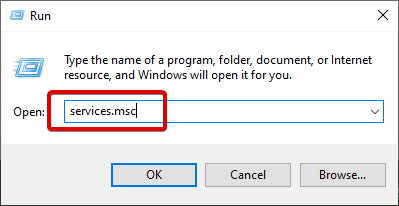
- Kaksoisnapsauta Windows Driver Foundation avata sen ominaisuusikkuna.
- Valitse Automaattinen Windowsin käynnistystyyppivalikosta, jos asetus on tällä hetkellä pois käytöstä
- paina Käytä ja OK -painiketta vahvistaaksesi uuden asetuksen
Windows Driver Foundation -palvelu on välttämätön kuljettajille. Tarkista sellaisenaan, että tämä palvelu on käytössä Automaattinen aloittaa.
4. Asenna USB-ohjaimet takaisin
- Paina ensin Voita avain + X pikanäppäin Voita + X valikossa.
- Valitse Laitehallinta avata sen ikkuna.
- Tuplaklikkaus USB-sarjaväyläohjaimet laajentaa USB-ohjain luettelo alla.
- Napsauta nyt hiiren kakkospainikkeella kutakin USB-ohjain ja valitse Poista asennus laite. paina OK -painiketta vahvistaaksesi.
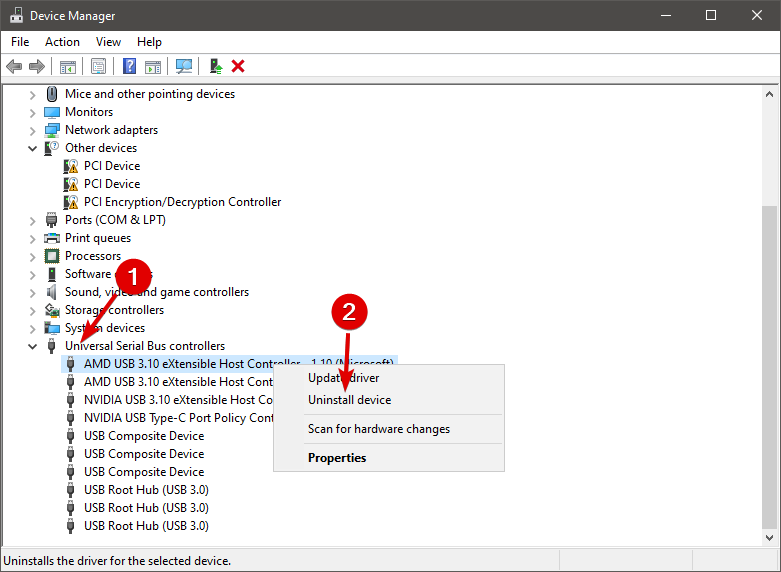
- Käynnistä lopuksi Windows-käyttöjärjestelmä uudelleen. Windows asentaa USB-ohjaimet automaattisesti uudelleen.
Virhe 219 liittyy usein USB (Universal Serial Bus) -ajureihin. USB-ohjainten uudelleenasentaminen sinänsä on toinen mahdollinen virheiden 219 korjaus.
5. Sammuta kiintolevyn horrostila
- Kiintolevyn lepotilan kytkeminen pois päältä voi myös ratkaista virheen 219. Voit tehdä sen painamalla Voita avain + X pikanäppäin ja valitsemalla Virranhallinta-asetukset avataksesi Asetukset-ikkunan.
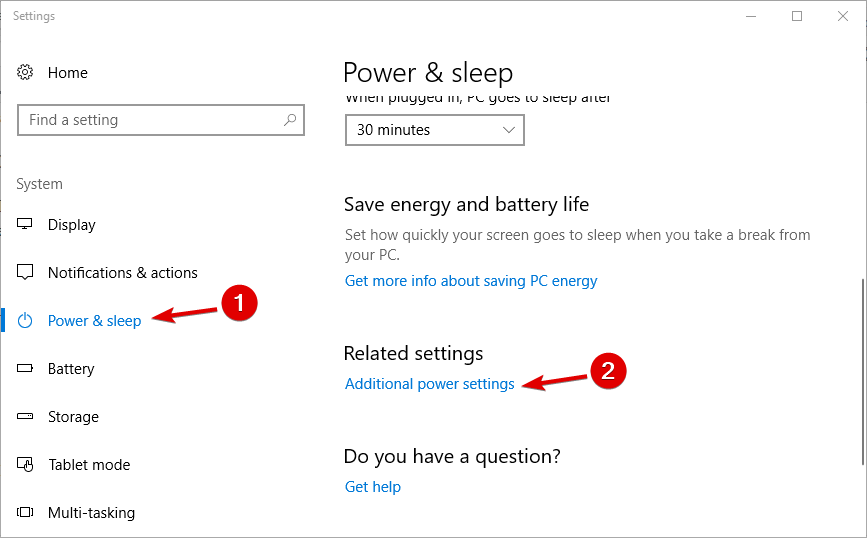
- Klikkaus Lisävirta-asetukset avata Ohjauspaneeli.
- Napsauta sitten Muuta suunnitelman asetuksia.
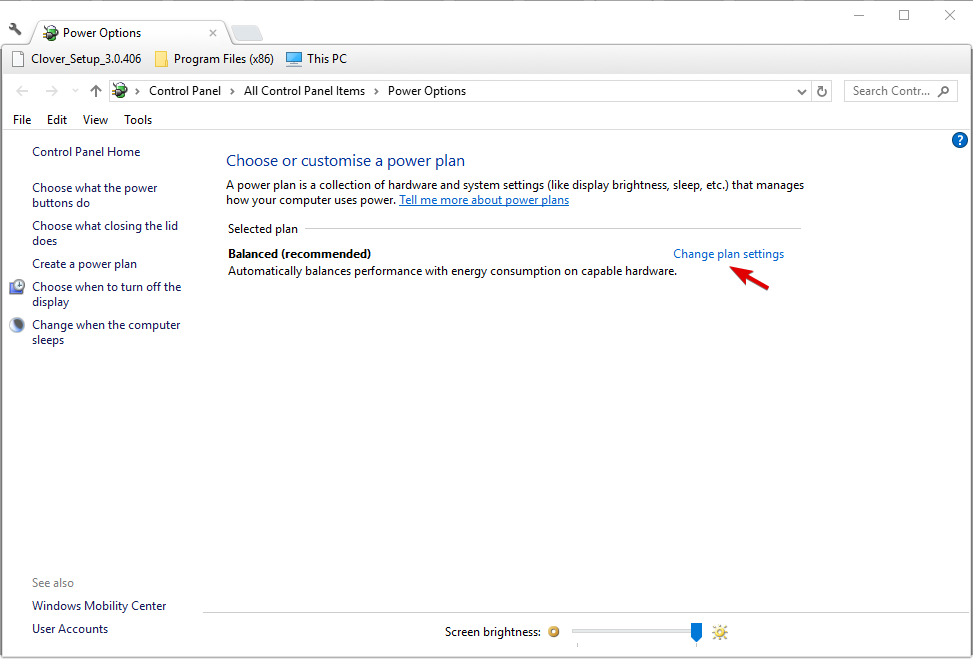
- Napsauta sitten Muuta suunnitelman asetuksia ja Muuta virran lisäasetuksia avaa ikkuna alla olevassa tilannekuvassa.
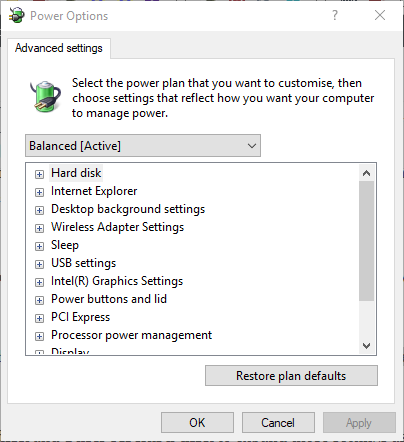
- Klikkaus Kiintolevy ja Sammuta kiintolevy laajentaaksesi näitä asetuksia alla olevan kuvan mukaisesti.
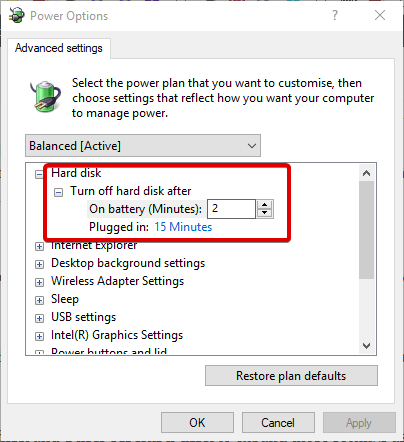
- Valitse Ei koskaan Akku päällä -asetukseksi.
- paina Käytä ja OK vahvista uusi vaihtoehto.
Miksi et varmista, että sinulla ei koskaan ole kuljettajaongelmia? Katso tätä luettelo parhaista ohjaimen varmuuskopiointiohjelmistotyökaluista ja älä koskaan enää huolehdi kuljettajaongelmista.
Nämä ovat viisi päätöslauselmaa, jotka todennäköisesti ratkaisevat virheen 219. Jos sinulla on muita mahdollisia korjauksia, jaa ne alla.
 Onko sinulla vielä ongelmia?Korjaa ne tällä työkalulla:
Onko sinulla vielä ongelmia?Korjaa ne tällä työkalulla:
- Lataa tämä tietokoneen korjaustyökalu arvioitu erinomaiseksi TrustPilot.comissa (lataus alkaa tältä sivulta).
- Klikkaus Aloita skannaus löytää Windows-ongelmat, jotka saattavat aiheuttaa tietokoneongelmia.
- Klikkaus Korjaa kaikki korjata patentoidun tekniikan ongelmat (Yksinomainen alennus lukijamme).
Restoro on ladannut 0 lukijoita tässä kuussa.
![MP Navigator EX-skannerin ohjainta ei ole asennettu [Ratkaistu]](/f/1d010dd3f4bba96fd3198970cfae656e.jpg?width=300&height=460)

